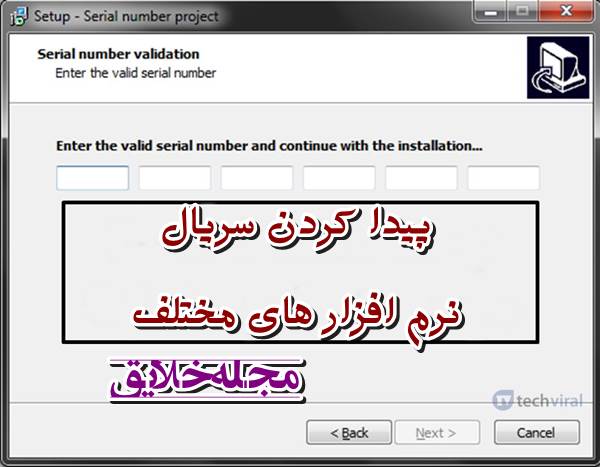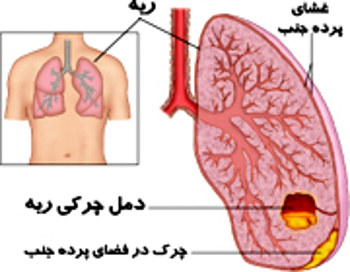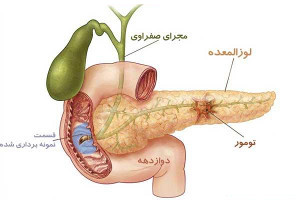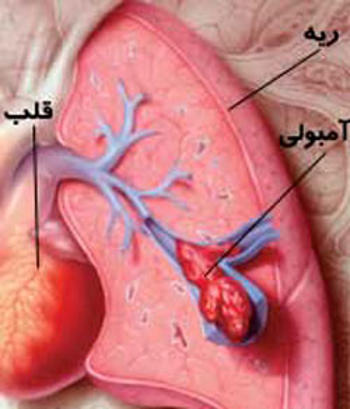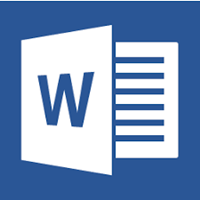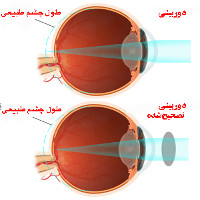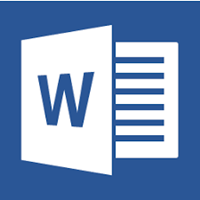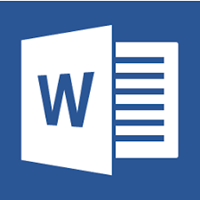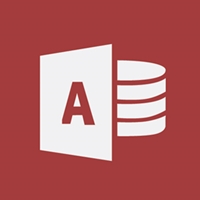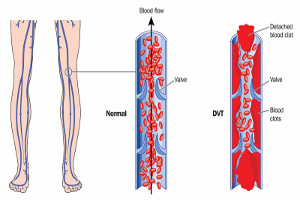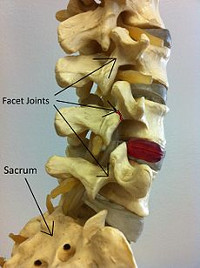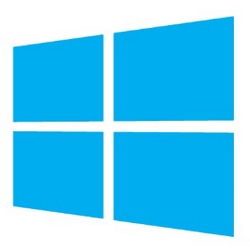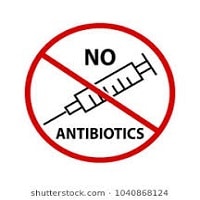باز کردن قفل فایل پی دی اف با دو روش کاربردی
باز کردن قفل فایل پی دی اف
چگونه فایل پی دی اف را باز کنیم ؟
بعضی از فایل های PDF با یک پسورد رمزگذاری می شوند که هر بار که می خواهید فایل را مشاهده کنید، باید رمز را دوباره وارد کنید. در صورتی که PDF را در یک مکان امن نگه می دارید شما می توانید رمز عبور را حذف کنید تا برای مشاهده فایل ها دچار مشکل نشوید. ما دو روش برای باز کردن قفل فایل پی دی اف در اینجا ارائه خواهیم داد: یک ترفند مناسب که در همه سیستم عامل ها با برنامه های موجود قابل اجرا است و روش رسمی که نیاز به نرم افزار Adobe Acrobat دارد. در هر دو روش باز کردن قفل پی دی اف فرض می شود که شما رمز عبور فایل PDF رمز شده را می دانید. متاسفانه، اگر شما پسورد را فراموش کرده اید، هیچ راه آسانی برای شکستن قفل فایل pdf وجود ندارد.
باز کردن قفل فایل پی دی اف ، چگونه فایل پی دی اف را باز کنیم ، باز کردن قفل پی دی اف ، شکستن قفل فایل pdf ، باز کردن قفل فایل pdf ،
برداشتن پسورد pdf ، برداشتن پسورد فایل pdf
باز کردن قفل فایل پی دی اف : پرینت گرفتن به عنوان PDF جدید
این ممکن است کمی احمقانه به نظر برسد ، اما شما می توانید به راحتی باز کردن قفل فایل pdf را با باز کردن و پرینت گرفتن آن به یک PDF جدید انجام دهید. سیستم شما یک کپی تکراری از PDF ایجاد خواهد کرد و کپی تکراری رمز عبور نخواهد داشت.
این ترفند تنها در صورتی کار خواهد کرد که PDF دارای هیچ محدودیت چاپی نباشد. با این حال، بسیاری از فایل های PDF فقط با رمز عبور محافظت شده اند و شما می توانید با وارد کردن رمز عبور از آن پرینت جدید تهیه کنید.
شما می توانید با چندین روش باز کردن قفل پی دی اف را انجام دهید. اگر از Chrome ویندوز ، سیستم عامل مک، لینوکس یا سیستم عامل کروم استفاده میکنید، میتوانید از طریق مرورگر خود آن را انجام دهید. اول، سند PDF را باز کنید و رمز عبور را که لازم است را وارد کنید. هنگامی که فایل محافظت شده نمایش داده شد بر روی دکمه “print” در نوار ابزار PDF کلیک کنید.

در قسمت پایینی destination روی گزینه Change کلیک کنید و گزینه Save as PDF را انتخاب کنید. روی گزینه “save” کلیک کنید. از شما خواسته می شود نام و محل جدید PDF را ارائه دهید. PDF جدید دارای محتوای مشابه با PDF اصلی است، اما برداشتن پسورد pdf نیز با موفقیت انجام خواهد شد.

این روش با مرورگر کروم در هر سیستم عاملی کار می کند، اما شما می توانید با برنامه های دیگر و چاپگرهای PDF همین ترفند شکستن قفل فایل pdf را انجام دهید. به عنوان مثال، ویندوز ۱۰ شامل یک چاپگر PDF می باشد، به این معنی که شما می توانید این کار را در Microsoft Edge و یا هر گونه برنامه برای باز کردن پی دی اف در ویندوز انجام دهید.

برای مثال، یک سند PDF محافظت شده را در Microsoft Edge باز کنید و برای مشاهده آن رمز عبور را وارد کنید. روی دکمه “print” در نوار ابزار PDF viewer کلیک کنید.
گزینه Microsoft Print to PDF را انتخاب کنید و روی “print” کلیک کنید. از شما خواسته می شود نام و محل جدید فایل PDF خود را انتخاب کنید.
شما می توانید این ترفند باز کردن قفل فایل pdf را در هر PDF Viewer در ویندوز ۱۰ انجام دهید. فقط کافی است گزینه”Microsoft Print to PDF” را انتخاب کنید. در نسخه های قدیمی تر ویندوز، قبل از اینکه بتوانید این ترفند را انجام دهید (یا فقط از Chrome استفاده کنید)، یک نرم افزار چاپگر پی دی اف را نصب کنید.

این روش همچنین در سایر سیستم عامل ها نیز کار می کند. برای مثال، در Mac، شما می توانید این روش را با preview، و یا هر گونه نمایشگر PDF و قابلیت چاپ داخلی ساخته شده در PDF انجام دهید.
ابتدا فایل محافظت شده را در Preview باز کنید و رمز عبور را که نیاز دارید را وارد کنید. برای باز کردن پنجره چاپ کردن، روی File> Print کلیک کنید.

بر روی منوی “PDF” در پایین کادر کلیک کنید و Save as PDF را انتخاب کنید. نام فایل و محل فایل PDF جدید خود را وارد کنید. فایل PDF جدید محتوای مشابه با فایل اصلی، اما بدون رمز عبور دارد.

چگونه فایل پی دی اف را باز کنیم ؟
روش باز کردن قفل فایل پی دی اف : از نرم افزار Adobe Acrobat Pro استفاده کنید
شما همچنین می توانید برداشتن پسورد pdf را به صورت رسمی با نرم افزار Adobe Acrobat Pro انجام دهید. این یک برنامه متفاوت از نرم افزار Adobe Acrobat Reader است که اکثر مردم از آن برای مشاهده فایل های پی دی اف استفاده می کنند. Adobe امکان استفاده رایگان از نرم افزار Adobe Acrobat Pro را به مدت یک هفته ارائه می دهد. این نرم افزار حتی اگر PDF دارای محدودیت چاپ باشد، برداشتن پسورد فایل pdf را انجام خواهد داد .
فایل PDF را در Adobe Acrobat Pro باز کنید و رمز عبور خود را برای مشاهده آن وارد کنید. روی نماد قفل در سمت چپ پنجره کلیک کنید و روی « Permission Details » کلیک کنید. همچنین می توانید روی File > Properties کلیک کنید و سپس روی زبانه “Security” کلیک کنید.

روی گزینه “Security Method” کلیک کنید، ” No Security” را انتخاب کنید و روی “OK” کلیک کنید تا رمز عبور را حذف کنید.

برای ذخیره تغییرات خود، روی File > Save کلیک کنید. شما همچنین می توانید پنجره نرم افزار Adobe Acrobat Pro DC را ببندیدتا از خواسته می شود که تغییرات را ذخیره کنید. پس از انجام این کار، برداشتن پسورد فایل pdf با موفقیت انجام خواهد شد.

باز کردن قفل فایل پی دی اف
ترجمه شده در سایت خلایق
منبع:
howtogeek.com